Linuxコマンドラインでディレクトリの内容を一覧表示する場合、lsコマンドがゴールドスタンダードであると言っても間違いありません。ただし、lsと比較した場合に独自の長所を持ついくつかの選択肢があります。そのようなツールがツリーになったら 、このチュートリアルでここで説明する基本事項。
ただし、その前に、ここでのすべての例がUbuntu18.04LTSマシンでテストされていることを言及する価値があります。
Linuxツリーコマンド
名前が示すように、Linuxのtreeコマンドは、ディレクトリの内容をツリーのような形式で一覧表示します。その構文は次のとおりです。
tree [OPTIONS] [directory]
そして、ツールのマニュアルページで説明されているのは次のとおりです。
Tree is a recursive directory listing program that produces a depth indented listing of files,
which is colorized ala dircolors if the LS_COLORS environment variable is set and output is to tty.
With no arguments, tree lists the files in the current directory. When directory arguments are
given, tree lists all the files and/or directories found in the given directories each in turn.
Upon completion of listing all files/directories found, tree returns the total number of files
and/or directories listed.
ツリーコマンドがUbuntuボックスにインストールされていない場合は、次のコマンドを使用して取得できます。
sudo apt-get install tree
以下は、treeコマンドがどのように機能するかを示す良い例となるQ&Aスタイルの例です。
Q1。ツリーコマンドはどのように機能しますか?
基本的な使い方はかなり簡単です。 'tree'コマンドを実行するだけで、オプションはありません。次に例を示します:
tree
このコマンドが私のシステムで生成した出力は次のとおりです。
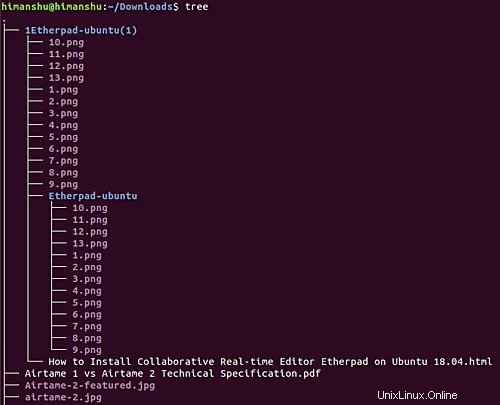
したがって、出力でツリーのような構造が生成されたことがわかります。デフォルトで内容が表示されるのは現在の作業ディレクトリであることに注意してください。他のディレクトリの内容を表示する場合は、入力でそのディレクトリへのパスを指定する必要があります。
Q2。ツリーに隠しファイルも表示させるにはどうすればよいですか?
デフォルトでは、treeコマンドは隠しファイルを表示しません。ただし、必要に応じて、-aコマンドラインオプションを使用してツリーにそれを実行させることができます。
tree -a
-aについてのマニュアルページの内容は次のとおりです。
All files are printed. By default tree does not print hidden files (those beginning with a dot `.')
. In no event does tree print the file system constructs `.' (current directory) and `..'
(previous directory).
Q3。ツリーに出力にディレクトリのみを表示させるにはどうすればよいですか?
treeコマンドでディレクトリエントリのみを出力に表示したいとします。 -dコマンドラインオプションを使用してこれを行うことができます。
たとえば、次のコマンド:
tree -d
この出力を生成しました:
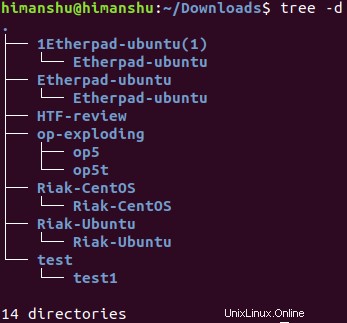
Q4。ツリーにファイルの完全なパスプレフィックスを印刷させる方法は?
これは、-fコマンドラインオプションを使用して実行できます。次に例を示します:
tree -f
これが私のシステムでこのコマンドによって生成された出力の一部です:
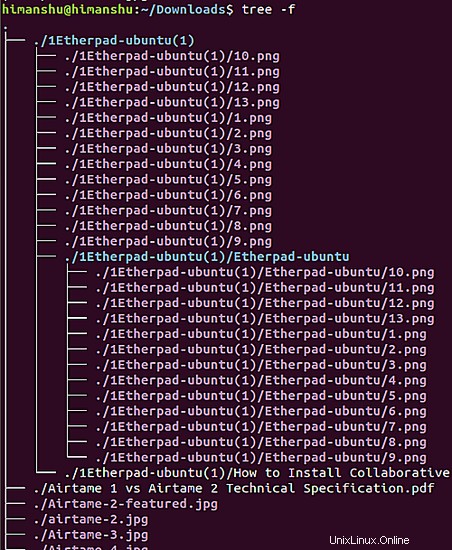
Q5。出力でディレクトリツリーの深さを制御するにはどうすればよいですか?
treeコマンドを使用すると、出力で生成されるディレクトリツリーの深さを制御することもできます。これは、許可されたディレクトリの深さを示す数値を必要とする-Lコマンドラインオプションを使用して実行できます。例:
tree -d -L 1
上記のコマンドは、第1レベルのディレクトリのみが出力に表示されるようにします。
Q6。いくつかの名前を選択的に出力に残す方法は?
treeコマンドには、パターンを入力として渡す必要がある-Iコマンドラインオプションがあります。出力に表示したくないファイル/ディレクトリの名前に応じて、パターンを作成します。たとえば、ディレクトリのみを表示したいのですが、「Ubuntu」パターン(大文字と小文字を区別)の名前は必要なかったため、次のように-Iコマンドラインオプションを使用しました。
tree -d -I *Ubuntu
かなりの数のツリーコマンドラインオプションについて説明しましたが、実際には、このツールはさらに多くの機能を提供します。ここで説明したことをすべて練習したら、ツリーコマンドのmanページにアクセスして詳細を確認してください。